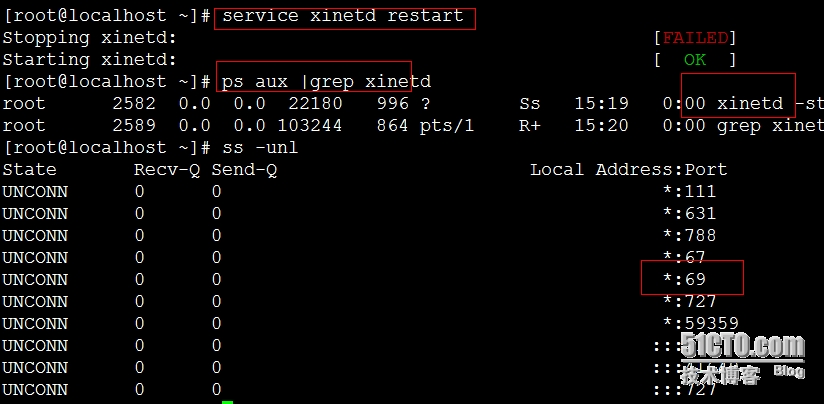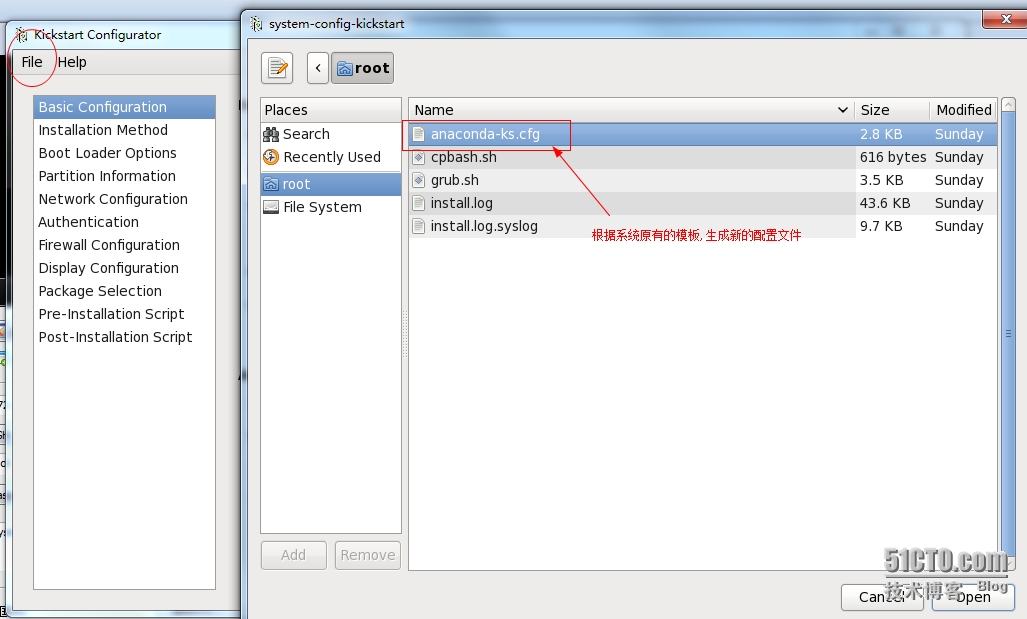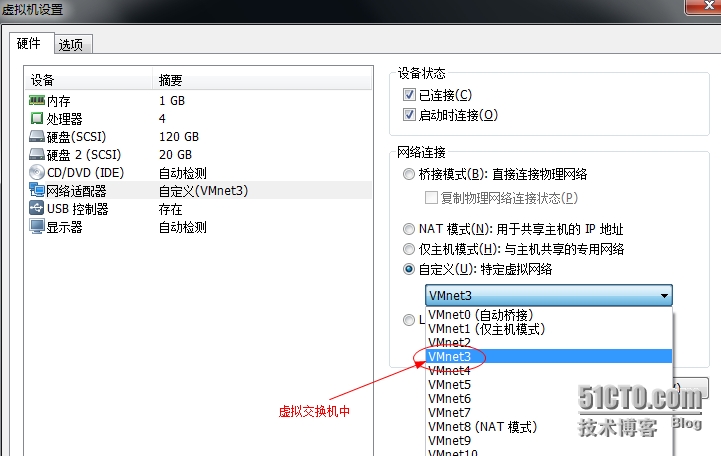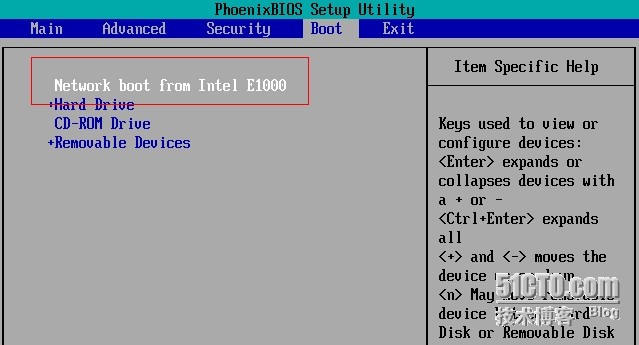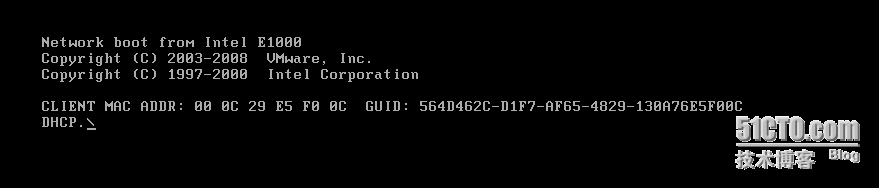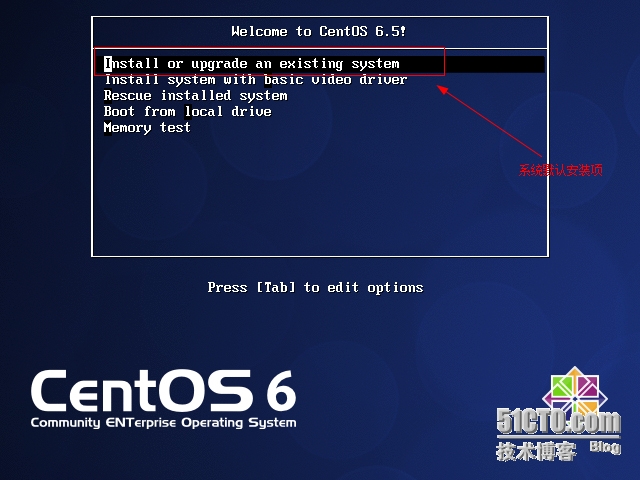通过网络安装linux系统
要使用网络安装linux centos系统
首先我们要配置好dhcp服务器,为通过网卡启动的机器提供ip地址
其次,要为提供好ip地址的机器提供能通过网络安装的pexlinux, 以及安装程序
那么就要求我们配置好一个文件服务器以供安装使用.
好,下面就开始动手配置这一项目.
首先我们配置dhcp服务
yum install dhcp
我们使用rpm -ql dhcp命令来查看此安装包生成了哪些文件,查看有图中圈配置文件
打开文件查看配置
文中提示,参考 usr/share/doc/dhcp-4.1.1/dhcpd.conf.sample 文件做配置
写入如下一个函数
subnet 172.16.0.0 netmask 255.255.0.0 {==>在172.16.0.0的网络中
range 172.16.26.15 172.16.26.30; ==>地址池中有172.16.26.15-172.16.26.30可用
option routers 172.16.0.1;==>网关设置为172.16.0.1
option domain-name-servers 172.16.26.4;dhcp服务器为172.16.26.4
next-server 172.16.26.4;申请到IP地址后,下一跳访问172.16.26.4
filename "pxelinux.0";==>并且下载 pxelinux.0 文件
}
这样我们的DHCP服务就配置好了
下面开始配置 tftp 服务
[root@localhost ~]# yum install tftp-server ==>tftp服务需要安装tftp-server包
[root@localhost ~]# service tftp start==>开启tftp 服务
此时配置好tftp守护进程 开启,但是还不OK, 因为它是托管于 xinetd 服务监听,所以必须重启xinetd服务,才能生效
[root@localhost tftpboot]# pwd
/var/lib/tftpboot
[root@localhost tftpboot]# touch a.txt==>在tftp服务器提供文件服务的根目录下放置一个文件,以供测试
在另一安装有tftp客户端的主机上,连接此 tftp服务器
[root@localhost ~]# tftp 172.16.26.4
tftp> get a.txt
tftp> quit
[root@localhost ~]# ls
anaconda-ks.cfg a.txt boot.iso install.log install.log.syslog mycd myiso
经以上步骤测试,文件能正常传输,此时提供网络服务的DHCP服务和提供安装程序文件的tftp服务都已配置好.
我们只需要把安装所必须的文件放置到 tftp服务的根目录下就好了
既然是网络安装就需要适合网络安装pxelinu进行驱动,那么我们就得安装syslinux 以为 pxe提供工作环境
[root@localhost tftpboot]# yum install syslinux
rpm -ql syslinux|grep pxelinux 通过此命令查看,我们得知了pxelinux.0的文件位置
将其拷入 /var/lib/tftpboot
cp /usr/share/syslinux/pxelinux.0 /var/lib/tftpboot
同理我们是通过pxe来安装,所以要得到安装所必须的 pxeboot/下的安装程序
initrd.img vmlinuz ==>将它们都拷到 /var/lib/tftpboot
同时提供安装所必须的 vmlinuz,initrd.img 文件 [因为是用pxelinux引导,所以要用光盘镜像中的/images/pxeboot/下的文件]
引导程序的界面也不能少[不美观,你懂的] 所以 isolinux目录下的 splash.jpg, vesamenu.c32 boot.msg 也要复制到tftp服务目录中
另外给pxelinux提供一个配置目录pxelinux.cfg [ 必须以cfg为后缀 ] 复制光盘镜像下 isolinux/isolinux.cfg 文件到目录pxelinux.cfg中改名叫default
此时我们已经安装所需要的dhcp服务, tftp服务,以及安装所需要的文件都已安装好.只差一个自动安装的配置文件了.我们可以安装一个 system-config-kickstart 的应用,以自动生成
[root@localhost tftpboot]# yum install system-config-kickstart
安装好后 键入system-config-kickstart命令弹出以下对话框
根据原有系统生成的配置文件,生成新的配置
生成新的配置文件将它放入 提供web服务的服务器中,并在配置中写入此文件的地址
[root@localhost pxelinux.cfg]# pwd
/var/lib/tftpboot/pxelinux.cfg==>在此文件中键入地址
label linux
menu label ^Install or upgrade an existing system
menu default
kernel vmlinuz
append initrd=initrd.img ks=http://172.16.26.3/ks.cfg ==>ks.cfg文件所在
将提供dhcp服务的主机, 还有提供安装包源的主机,以及需要安装系统的主机,都调到同一个网络中去.
好,此时可以启动了.
将要从网络启动安装系统的主机调为从网卡启动
此时开启主机,安装将会自动完成.
正在请求DHCP服务器获得IP地址
当获得ip地址后,网卡会自动加载pxelinux.0 启动菜单如下
默认的选项菜单,其实就是加载vmlinuz 以及initrd.img 以启动安装程序
并且加载在 http:172.16.26.3/ks.cfg的安装配置项
继续下一步,系统将会自动完成安装
本文出自 “909是个目标” 博客,请务必保留此出处http://robert1joy.blog.51cto.com/4489523/1533040
郑重声明:本站内容如果来自互联网及其他传播媒体,其版权均属原媒体及文章作者所有。转载目的在于传递更多信息及用于网络分享,并不代表本站赞同其观点和对其真实性负责,也不构成任何其他建议。